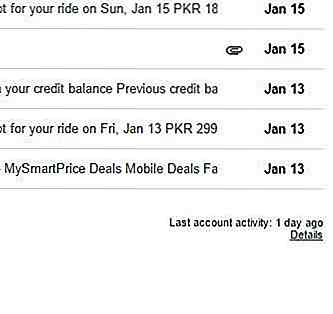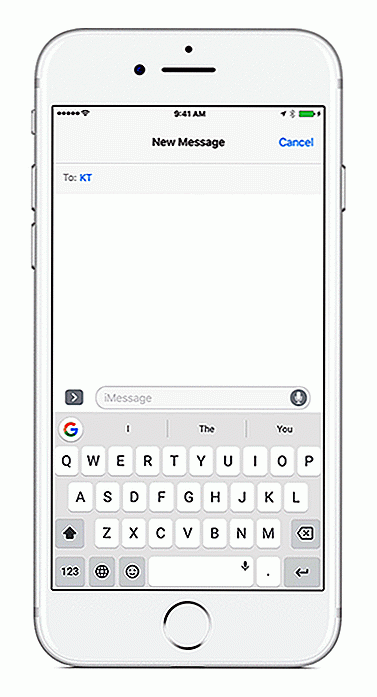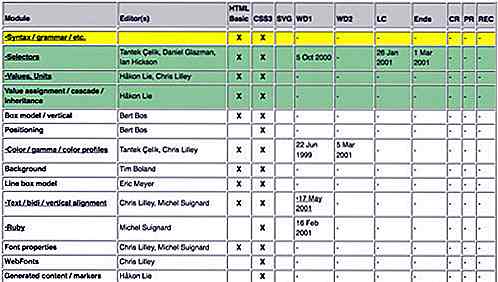no.hideout-lastation.com
no.hideout-lastation.com
9 Google Photos-funksjoner du trenger å vite
Google Photos var sannsynligvis en av de mest ravinge i de mange annonsene i Google I / O 2015. Google Photos er et gratis fotoadministrasjonssystem og tilbyr ubegrenset lagringsplass for høyoppløselige bilder (16 MP max) og videoer (1080p max). Google Foto er tilgjengelig som en iOS-, Android- og skrivebordsprogram som lar deg synkronisere bilder og videoer fra mobilenheter, PC, kamera eller SD-kort.
Jeg har brukt Google Photos for et par dager nå, og jeg er ganske imponert over hva den kan gjøre. Her vil jeg gjerne dele det jeg har funnet underveis.
Merk : IOS-appen er bare kompatibel med iOS 8.1.
Enkle bilder og videoer laster opp
Med Google Fotoer er det enkelt å laste opp bilder og videoer. Bortsett fra automatisk synkronisering gjennom skrivebordet og mobilappene, kan du også laste opp bilder via et "dra og slipp" -grensesnitt. Så lenge fanen for nettleseren ser på photos.google.com URL, kan du slippe utallige bilder og videoer, eller en mappe med bilder eller videoer i fanen. Dråpen startet en opplasting av alle filene samtidig, og sparer tid.
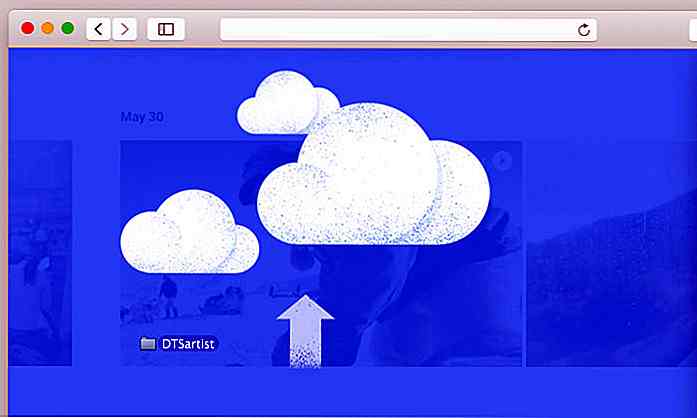 Nå når vi har bildene lastet opp, kan vi gjøre noen ting for dem, som å manipulere bildene, legge dem til Facebook og Twitter, dele en lenke som peker på bildene, lage et Album, eller fortell historier med dem.
Nå når vi har bildene lastet opp, kan vi gjøre noen ting for dem, som å manipulere bildene, legge dem til Facebook og Twitter, dele en lenke som peker på bildene, lage et Album, eller fortell historier med dem.Ingen flere duplikater
På toppen av det la jeg også merke til at Google Photo vil fusjonere to eller flere duplikater av bilder som bare forlater det ene bildet, slik at du automatisk spyler lagringsplassen din automatisk.
Innstilling av høy kvalitet
Før du laster opp bildene dine, må du kontrollere at innstillingen for Google Foto er satt til alternativet "Høy kvalitet (gratis ubegrenset lagring)" . Den andre innstillingen, " Original ", vil se bildene dine lagret i Google Disk (der du har begrenset lagring) i stedet.
Når du logger deg inn via mobilappen, viser Google denne innstillingen når du bruker appen for første gang. Hvis du er pålogget på Internett, er innstillingen skjult under "..."> Innstillinger- menyen.
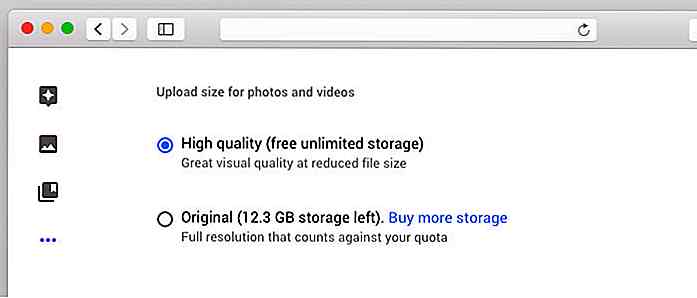 Foto Søk
Foto Søk Google inneholder også smartere søk i Google Foto. Vi kan søke gjennom bildene våre med et søkeord mye som det vi gjør mens du søker etter bilder i Google-søk. I Google Foto, vil søkeordet "mat" for eksempel returnere bildet av mat, "Surabaya" vil returnere bilder som har blitt geo-merket med den plasseringen, mens du søker etter "katt" (du guesses det!) Resulterer i kattbilder.
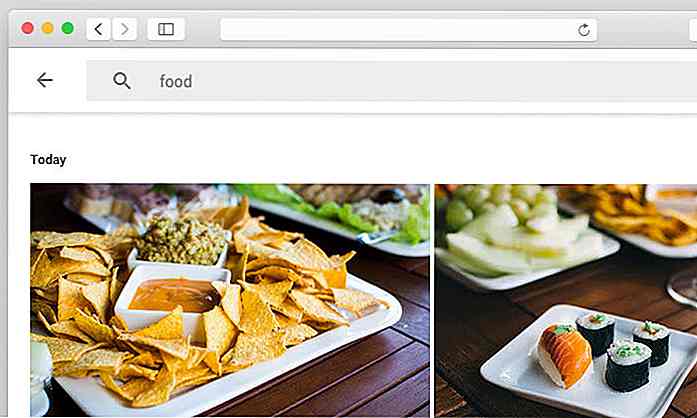 Overraskende gir Google deg også mulighet til å søke med et fargesøkeord som "rødt", "grønt" eller "svart", og det vil komme opp med bilder med respektive nyanse eller ha den utnevnte fargen.
Overraskende gir Google deg også mulighet til å søke med et fargesøkeord som "rødt", "grønt" eller "svart", og det vil komme opp med bilder med respektive nyanse eller ha den utnevnte fargen.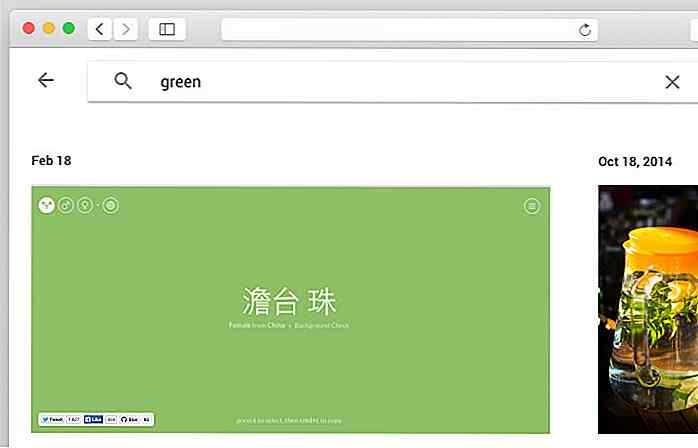 Imidlertid er nøyaktigheten fortsatt et problem. Sean Buckley fra Gizmodo ga noen eksempler i hans innlegg der søk etter "Sega" returnerte Nintendo, "ondskap" returnerte Disneyland-bilder, og "mat" returnerte bokbilder i stedet.
Imidlertid er nøyaktigheten fortsatt et problem. Sean Buckley fra Gizmodo ga noen eksempler i hans innlegg der søk etter "Sega" returnerte Nintendo, "ondskap" returnerte Disneyland-bilder, og "mat" returnerte bokbilder i stedet.I løpet av mine eksperimenter kommer de fleste søkene mine tomt (noe som kanskje ikke er på grunn av det lille antallet bilder i biblioteket mitt). Ikke desto mindre er jeg sikker på at det vil bli bedre over tid da søk har alltid vært Googles styrke.
Enkel valg av bilder
Å velge bilder i Google Foto og videoer er intuitivt og like uanstrengt. I mobilappen holder du fingeren på et bilde og beveger fingeren helt til det siste bildet du vil velge, og det er den valgte batchen av bildene.
På Internett, hold Shift-tasten nede for å velge flere bilder i en batch, eller bruk Ctrl / Cmd-tasten for å velge individuelle bilder.
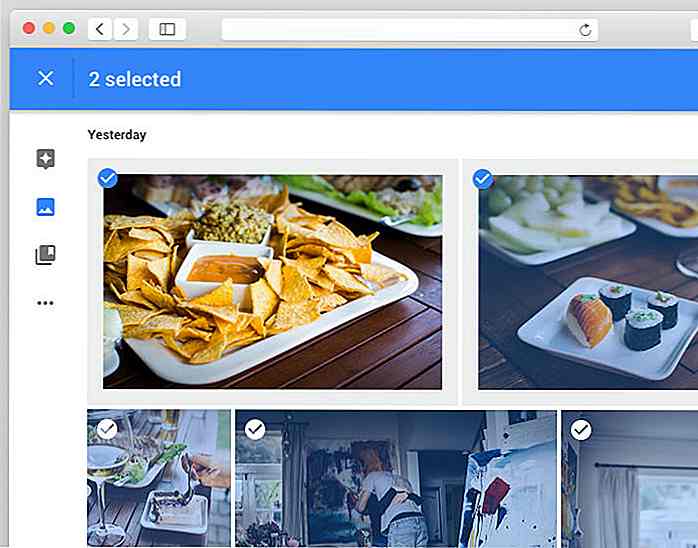 Gallerivisning
Gallerivisning Videre innbefatter Google Photos også drap og nakkestillinger i nesten hvert hjørne i mobilprogrammet. Hvis du er på mobil, ordner Google Fotoer alle bildene dine i et rutenett, i mellomstore miniatyrer, som standard.
Klem ut og det vil sette visningen til en "Komfortabel visning", med større bildevisninger. Klem innover for å sette visningen til "Kompakt" med mindre størrelse miniatyrbilde, slik at du kan se flere bilder på skjermen.
Assistent
Assistent er en annen funksjon i Google Foto, som er verdt å nevne. Denne funksjonen vil gå gjennom bildene dine for likheter gjennom ulike aspekter og finne forhold mellom bildene dine. Den sammenstiller dem sammen og ber deg om å velge om du skal lagre samlingen i biblioteket eller ikke.
Dessuten beder du deg også om det lokale lagringsplassen din (lagring av telefonen) går tom for plass, og for å hjelpe deg med å frigjøre litt plass, vil det tilby å fjerne bilder.
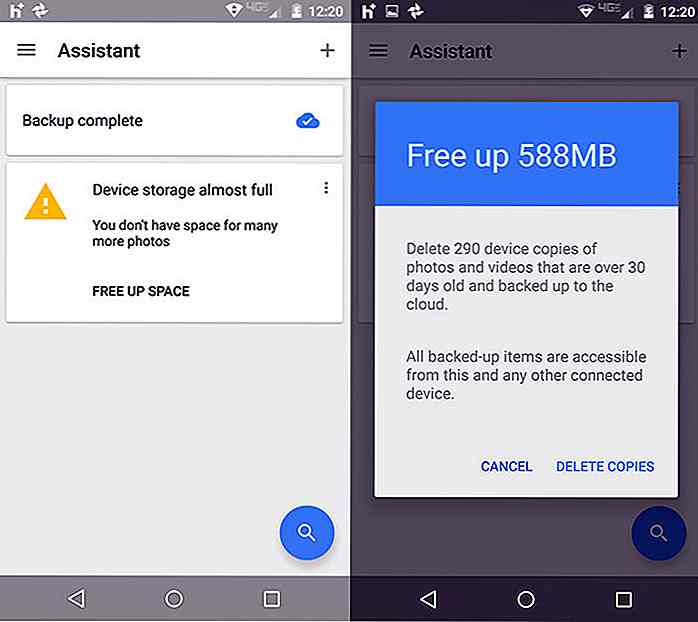 Bilderedigering
Bilderedigering Google Photos er også utstyrt med en anstendig bilderedaktør. For å begynne å redigere, klikk på et bilde. Finn og klikk på redigeringsknappen representert med et "blyant" -ikon øverst til høyre. Hvis du bruker mobilprogrammet, ligger redigeringsikonet under bildet.
Redigeringsknappen vil ta med en ny verktøylinje som lar deg gjøre noen grunnleggende bilderedigering som å beskjære bildet, justere skyggen, lysene og farger. I tillegg kan du også bruke forhåndsdefinerte effekter ala Instagram. Når du er fornøyd med utgangen, lagre den.
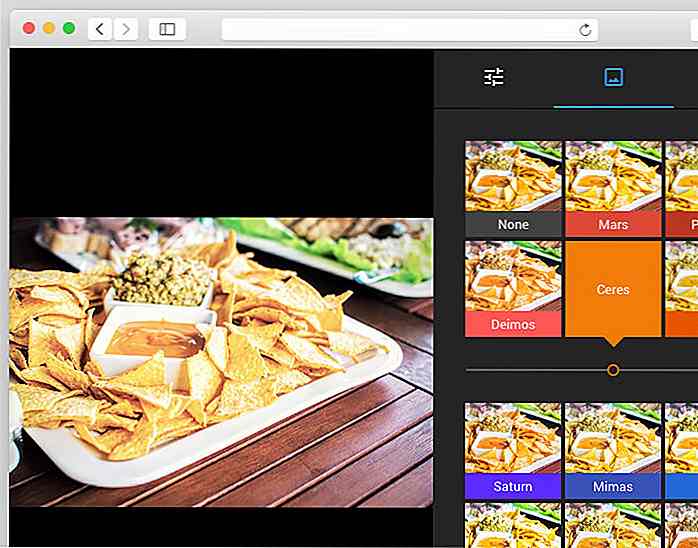 Bildekomprimering
Bildekomprimering Til slutt er en annen funksjon som jeg synes er mindre merkbar på overflaten, bildekomprimeringen. Når vi laster opp bilder til Google Foto, blir bildestørrelsen komprimert. Når det er lastet opp, last ned bildene, og du vil finne bildestørrelsene mye mindre.
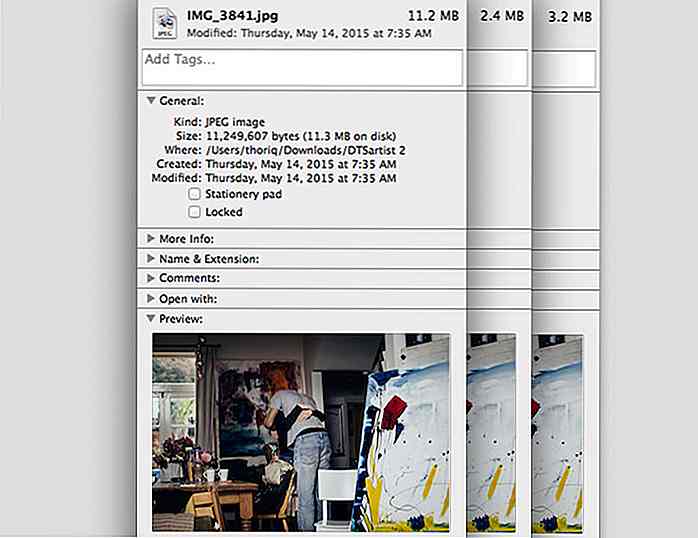 Et bilde i utgangspunktet 11, 2 MB blir bare 2, 4 MB, det er en nesten 80% kompresjonsrate. Til sammenligning kan JPEGMini-komprimeringer bare bringe det samme bildet ned til 3, 2 Mb . Bortsett fra lagring av bilder, er det et godt verktøy for webutviklere å optimalisere bildene på deres nettside for fart.
Et bilde i utgangspunktet 11, 2 MB blir bare 2, 4 MB, det er en nesten 80% kompresjonsrate. Til sammenligning kan JPEGMini-komprimeringer bare bringe det samme bildet ned til 3, 2 Mb . Bortsett fra lagring av bilder, er det et godt verktøy for webutviklere å optimalisere bildene på deres nettside for fart.Siste tanker
Google Foto er en flott app. Du kan laste opp så mange som bilder og videoer fra gammel harddisk, gammel dataskjerm, kamera og mobiltelefon uten å måtte bekymre deg for å gå tom for lagring.
Det vil organisere bildene med sin intelligente assistent, og du kan søke, redigere og dele den med andre medier, rett fra selve appen. Google Photos vil trolig gjøre lignende tjenester som Dropbox, iCloud, Amazon, Flickr litt bekymret.
10 Smart Trackers for kjæledyrseiere
Å ha rambunctious kjæledyr som liker å streife rundt mye kan drive kjæledyr eiere gal . Hvis du har en hund som liker å fange ekorn på tvers av gaten eller en katt som liker å gå ut hver kveld, vil disse smarte GPS-krage vise seg å være nyttig når du holder dine bekymringer unna når du overvåker ditt kjæledyrs oppholdssted .Fra fargerike
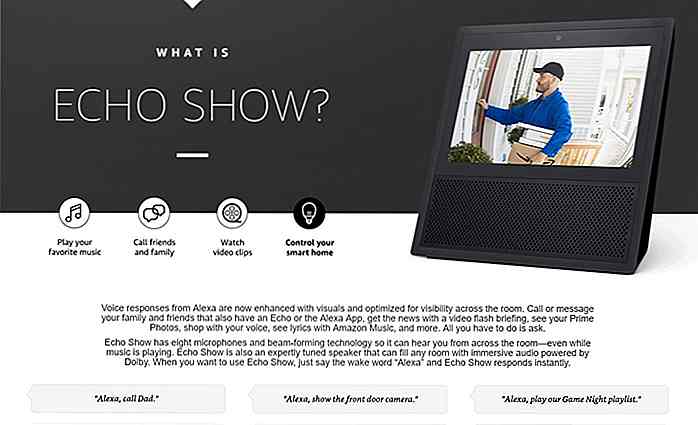
Amazon Echo Show - Den nyeste Alexa-drevne Smart Device
Amazon er ikke fremmed for konseptet med smarte hjemmesystemer med en innebygd digital assistent . Tross alt var selskapet den første til å introdusere en slik enhet ved hjelp av Amazon Echo, en smart høyttaler drevet av Alexa som ble utgitt et helt år før Google kom inn på markedet via Google Home.Siden